
Početak korištenja sustava Windows
8.1
Napomene: Prije korištenja ovih informacija i proizvoda na koji se one odnose obavezno pročitajte sljedeće:
Priručnik o sigurnosti, jamstvu i kratke upute
Napomena o zakonskim odredbama
"Važne informacije o sigurnosti i rukovanju" u "Dodatku".
Priručnik o sigurnosti, jamstvu i kratke upute
http://support.lenovo.com.
Početni zaslon
Na početnom zaslonu možete otvoriti aplikacije i računalne programe, pogledati što rade vaši prijatelji te otvoriti omiljena
web-mjesta i datoteke. Na početnom zaslonu iz praktičnih su razloga već postavljene neke korisne pločice.
te
Napomena o zakonskim odredbama
dostupni su na web- mjestu

NAPOMENA: Značajke vašeg uređaja i početni zaslon mogu se razlikovati ovisno o lokaciji, jeziku, davatelju usluga i
1. Zadržite dodir na pločici koju želite maknuti s početnog zaslona.
modelu uređaja.
Početni zaslon u bilo kojem trenutku možete prilagoditi.
Premještanje pločice na početnom zaslonu
1. Zadržite dodir na pločici koju želite premjestiti.
2. Pločicu povucite do mjesta na koje ju želite premjestiti.
Promjena veličine pločice na početnom zaslonu
1. Zadržite dodir na pločici čiju veličinu želite promijeniti.
2. Dodirnite Promijeni veličinu.
3. Odaberite željenu veličinu.
Micanje pločica s početnog zaslona

2. Dodirnite Otkvači s početnog zaslona.
Aplikacija će i dalje biti dostupna ako pločicu otkvačite sa zaslona, a pločicu u bilo kojem trenutku možete ponovo
prikvačiti.
Grupiranje pločica
1. Zadržite dodir na pločicama koje želite grupirati.
2. Povucite ih do slobodnog prostora i otpustite ih kada se prikaže siva traka. Tako ćete napraviti novu grupu.
3. Dodirnite Dodijeli naziv grupi iznad grupe i zatim unesite novi naziv.
Uklanjanje pločice
1. Zadržite dodir na pločici koju želite ukloniti.
2. Dodirnite Deinstaliraj.
Aplikacija koju deinstalirate više neće biti dostupna te je trebate ponovo instalirati ako
je ponovo želite koristiti.
Prilagodba zaključanog zaslona
1. Povucite prstom s desnog ruba zaslona kako biste otvorili traku s gumbićima, a zatim dodirnite Postavke.
2. Dodirnite Promjena postavki PC-ja > PC i uređaji > Zaključani zaslon.
3. Dodirnite Pregled, a zatim odaberite željenu sliku.
Na zaključanom zaslonu može se reproducirati i prikaz slajdova ili mu možete dodati aplikacije.
Prikaz aplikacija
Sve aplikacije i programe možete pronaći u prikazu aplikacija. Prikaz aplikacija možete otvoriti tako da prstom povučete
prema gore na početnom zaslonu.

Prikvačivanje omiljenih aplikacija
1. Zadržite dodir na aplikaciji koju želite prikvačiti.
2. Dodirnite Prikvači na početni zaslon / Prikvači na programsku traku.
Prikvačene aplikacije prikazat će se na kraju početnog zaslona ili programske trake na radnoj površini.
Otvaranje prikaza aplikacija nakon podizanja sustava
1. Dodirnite
2. Dodirnite Upravljačka ploča > Programska traka i navigacija.
3. Dodirnite karticu Navigacija.
4. Dodirnite potvrdni okvir Kada prijeđem na početni zaslon, automatski pokaži prikaz aplikacija.
5. Dodirnite U redu.
na početnom zaslonu.
Radna površina

Na radnoj površini možete koristiti različite aplikacije i programe. Radnu površinu otvarate tako da na početnom zaslonu
dodirnete ikonu radne površine.
Promjena pozadine radne površine
1. Na radnoj površini dodirnite
2. Dodirnite Otvori Upravljačku ploču > Personalizacija > Pozadina radne površine.
3. Dodirnite sliku koju želite koristiti ili dodirnite Pregled kako biste odabrali sliku koja je spremljena na uređaju.
4. Dodirnite Spremi promjene .
Otvaranje radne površine nakon podizanja sustava
1. Dodirnite
2. Dodirnite Upravljačka ploča > Programska traka i navigacija.
3. Dodirnite karticu Navigacija.
4. Dodirnite potvrdni okvir Kada se prijavim ili zatvorim sve aplikacije na zaslonu, idi na radnu površinu
na početnom zaslonu.
.

umjesto na početni zaslon.
5. Dodirnite U redu.
Gumbići
Gumbići predstavljaju skup prečaca za uobičajene zadatke, a omogućavaju vam navigaciju kroz sustav Windows 8.1.
Gumbićima možete pristupiti tako da prstom s desnog ruba zaslona povučete prema sredini.
Traži
Tražiti možete instalirane aplikacije, postavke i datoteke.
Podijeli
Podijelite web -veze, datoteke i druge stavke putem e -pošte ili s kontaktima iz aplikacije Ljudi.
Početak

Prebacite se na početni zaslon, radnu površinu ili otvorenu aplikaciju.
Uređaji
Komunicirajte s uređajima koji su povezani s vašim uređajem.
Postavke
Prilagodite postavke uređaja.
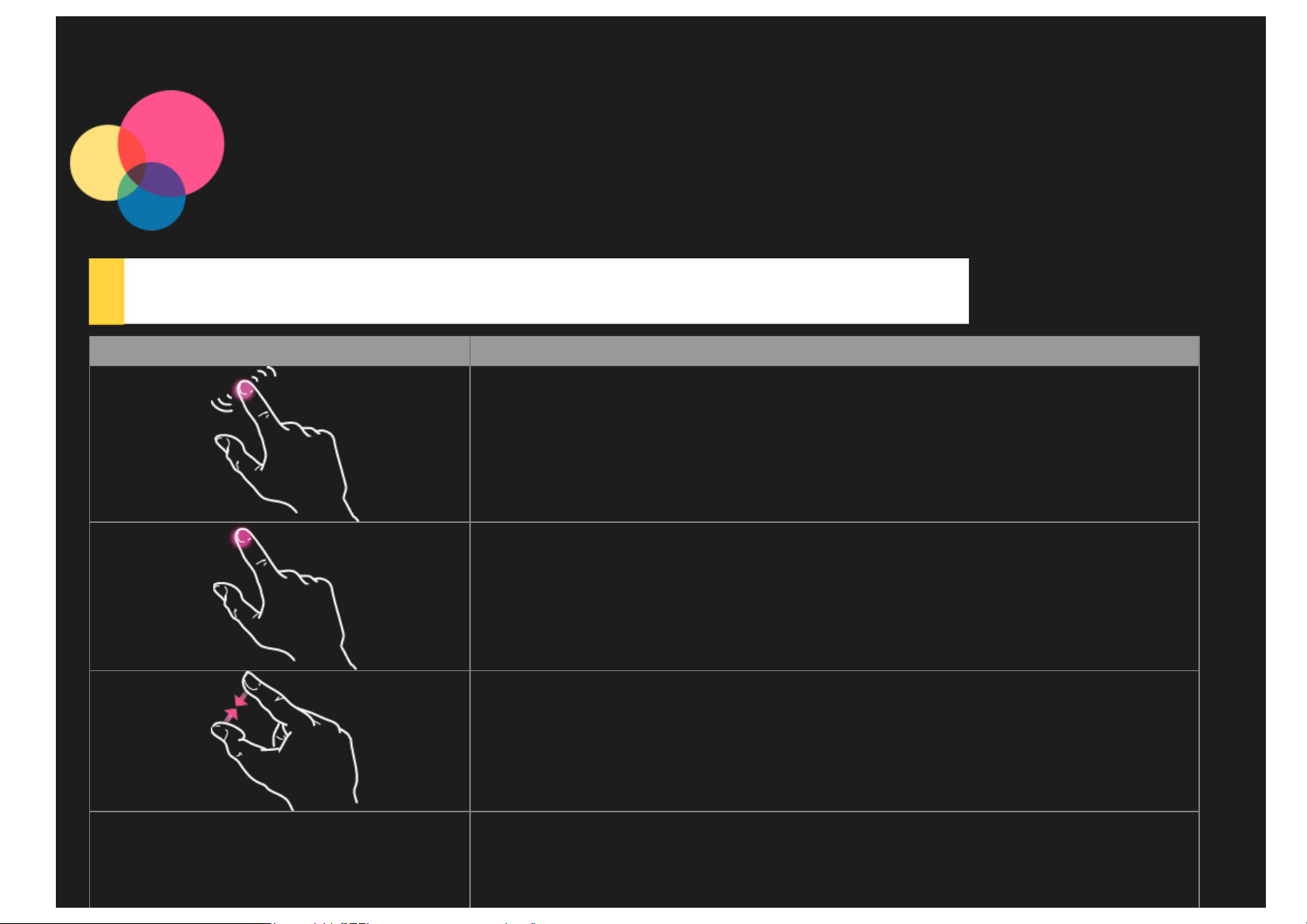
Snalaženje na uređaju
Dodirni potezi
Potezi Što učiniti
Dodirnite.
Zadržite dodir.
Smanjite prikaz.
Povećajte prikaz.

Snalaženje na uređaju
aplikacija
na zaslonu povucite ga natrag prema lijevom rubu.
Povucite prstom.
Prstom s ruba povucite prema sredini.
Zakrenite.
Na uređaju se možete snaći uz samo nekoliko radnji.
Radnje Što učiniti
Prikaz naredbi za aplikaciju Prstom s gornjeg ili donjeg ruba zaslona povucite prema sredini.
Prebacivanje na zadnju korištenu
aplikaciju
Prikaz popisa nedavno korištenih
Prstom s lijevog ruba zaslona povucite prema sredini.
Prstom s lijevog ruba zaslona povucite prema sredini te dok je vaš prst još uvijek

Zatvaranje aplikacije Aplikaciju povucite s gornjeg ruba zaslona prema donjem rubu zaslona.
Zumiranje
Odabir stavke
Zaslon dodirnite dvama prstima, a zatim ta dva prsta razmaknite kako biste
povećali prikaz ili ih primaknite kako biste smanjili prikaz.
Povucite prema dolje ili preko stavke ili zadržite dodir na njoj kako biste je
odabrali.
Paralelno korištenje dvije aplikacije
Na zaslonu istovremeno možete prikazati dvije aplikacije.
1. Dodirnite aplikaciju koju želite koristiti kako biste je otvorili.
2. Aplikaciju povucite prema dolje s gornjeg ruba zaslona sve dok se ona ne otvori u pozadini, a zatim je povucite na
lijevu ili desnu stranu.
3. Dodirnite drugu stranu koja nije aktivna.
4. Na početnom zaslonu dodirnite drugu aplikaciju koju želite koristiti.
Veličinu prikaza aplikacija možete promijeniti tako da povučete graničnik između njih.

Uspostavljanje internetske veze
Za uspostavljanje internetske veze najprije je potrebno postaviti bežičnu mrežu.
Povezivanje s WLAN mrežom
1. S desnog ruba zaslona povucite prema sredini zaslona, a zatim dodirnite Postavke.
2. Dodirnite ikonu mreže
3. Dodirnite mrežu s kojom želite uspostaviti vezu.
4. Ako je potrebno, unesite lozinku.
5. Dodirnite Poveži.
.
Postavljanje VPN mreže
VPN veze koriste se u organizacijama, a omogućuju vam siguran prijenos privatnih podataka putem mreže koja nije
privatna. VPN ćete možda morati konfigurirati kako biste, na primjer, pristupili poslovnom računu e-pošte. Postavke
potrebne za konfiguriranje VPN -a za svoju mrežu zatražite od mrežnog administratora. Kada definirate jednu ili više
postavki VPN-a, možete učiniti sljedeće:
S desnog ruba zaslona povucite prema sredini zaslona, a zatim dodirnite Postavke.
Dodirnite Promijeni postavke PC -ja > Mreža > Dodaj VPN vezu.
Odaberite naziv davatelja VPN-a, unesite naziv veze, naziv usluge, korisničko ime i lozinku, a zatim dodirnite
Spremi kako biste vezu uspostavili putem VPN -a.

VPN možete urediti ili ukloniti tako da dodirnete naziv VPN veze.

Uspostavljanje internetske veze
Za uspostavljanje internetske veze najprije je potrebno postaviti bežičnu mrežu.
Povezivanje s WLAN mrežom
Povezivanje s mobilnom mrežom
Postavljanje VPN mreže
Svoju mobilnu mrežu možete i dijeliti s drugima.
Postavljanje hotspota
Povezivanje s WLAN mrežom
1. S desnog ruba zaslona povucite prema sredini zaslona, a zatim dodirnite Postavke.
2. Dodirnite ikonu mreže
3. Dodirnite mrežu s kojom želite uspostaviti vezu.
4. Ako je potrebno, unesite lozinku.
5. Dodirnite Poveži.
.
Povezivanje s mobilnom mrežom
Trebat će vam SIM kartica s uslugom podatkovnog prometa. Ako nemate SIM karticu, obratite se davatelju usluga.
1. S desnog ruba zaslona povucite prema sredini zaslona, a zatim dodirnite Postavke.

2. Dodirnite ikonu mreže .
3. Dodirnite Mreža.
4. Dodirnite naziv mobilne mreže.
5. Ako je potrebno, konfigurirajte postavke, a zatim dodirnite Poveži.
6. Unesite naziv pristupne točke (APN), korisničko ime, lozinku i druge potrebne podatke.
7. Dodirnite Sljedeće.
NAPOMENA: Ako imate problema s uspostavljanjem internetske veze, obratite se davatelju usluga mobilne mreže.
Postavljanje VPN mreže
VPN veze koriste se u organizacijama, a omogućuju vam siguran prijenos privatnih podataka putem mreže koja nije
privatna. VPN ćete možda morati konfigurirati kako biste, na primjer, pristupili poslovnom računu e-pošte. Postavke
potrebne za konfiguriranje VPN -a za svoju mrežu zatražite od mrežnog administratora. Kada definirate jednu ili više
postavki VPN-a, možete učiniti sljedeće:
S desnog ruba zaslona povucite prema sredini zaslona, a zatim dodirnite Postavke.
Dodirnite Promijeni postavke PC -ja > Mreža > Dodaj VPN vezu.
Odaberite naziv davatelja VPN-a, unesite naziv veze, naziv usluge, korisničko ime i lozinku, a zatim dodirnite
Spremi kako biste vezu uspostavili putem VPN -a.
VPN možete urediti ili ukloniti tako da dodirnete naziv VPN veze.
Dijeljenje internetske veze
Svoju širokopojasnu internetsku vezu možda ćete moći dijeliti s drugima tako da postavite mobilni hotspot.
S desnog ruba zaslona povucite prema sredini zaslona, a zatim dodirnite Postavke.
Dodirnite Promijeni postavke PC -ja > Mreža.
Dodirnite vezu s mobilnom mrežom koju želite dijeliti.
Opciju uključite tako da dodirnete klizač Omogući zajedničko korištenje veze.

Prijava pomoću Microsoftovog računa
Microsoftov račun predstavlja adresu e-pošte i lozinku koju koristite za prijavu u sustav Windows. Taj je račun besplatan,
jednostavno ga je postaviti, a upotrijebiti možete bilo koju postojeću adresu e-pošte ili pak postaviti novu adresu e-pošte.
Povezivanje s postojećim Microsoftovim računom
Pratite sljedeće korake:
Unesite adresu e-pošte i lozinku koje koristite za prijavu.
Dodirnite Sljedeće te pratite upute na zaslonu.
Stvaranje novog računa
Za registraciju novog Microsoftovog računa možete upotrijebiti bilo koju adresu e-pošte.
Pratite sljedeće korake:
Unesite adresu e-pošte koju želite upotrijebiti, a zatim dodirnite Stvori novi račun.
Pratite upute na zaslonu, ispunite osobne i sigurnosne podatke nakon čega će vaš račun biti spreman za korištenje.
Što možete učiniti pomoću Microsoftovog računa
Dohvatiti aplikacije iz Windows trgovine
Održavati kontakte

Sinkronizirati postavke
Nabaviti besplatno spremište na oblaku

Pregled web -sadržaja
Internetski sadržaj možete pregledavati ako je na vašem uređaju uspostavljena veza s bežičnom mrežom.
Ako želite pregledavati web-sadržaj, na početnom zaslonu dodirnite pločicu Internet Explorer.

Otvaranje web- mjesta
Internet Explorer možete koristiti za otvaranje web -mjesta.
Pregled web-sadržaja
U adresnu traku unesite URL kako biste izravno otvorili web -mjesto. Možete i dodirnuti adresnu traku kako bi se
prikazala web-mjesta koja često posjećujete (to su često posjećena web-mjesta).
Pretraživanje
U adresnu traku unesite pojam i dodirnite
Dohvat prijedloga
U adresnu traku unesite ključne riječi, a tijekom unosa prikazat će se odgovarajuća web-mjesta, aplikacije i
prijedlozi. Jednostavno dodirnite prijedlog kako biste otvorili odgovarajuće web-mjesto.
Otvaranje nove kartice
Dodirnite gumb Nova kartica
ili omiljenih web- mjesta.
Zatvaranje web- stranice
Dodirnite Zatvori
> kako biste zatvorili karticu web -stranice.
> , unesite URL ili traženi pojam ili pak odaberite jedno od često posjećivanih
kako biste pretražili web.
Spremanje omiljenih web- mjesta
Web-mjesta koja vam se sviđaju i želite ih često posjećivati možete spremiti kao omiljena.
1. Otvorite web -mjesto koje želite dodati.
2. Prstom s donjeg ruba zaslona povucite prema gore.
3. Dodirnite gumb Favoriti
4. Dodirnite
5. Dodirnite Dodaj.
.
kako bi se prikazala traka s favoritima.
Prikvačivanje web-mjesta na početni zaslon

Prikvačivanje web-mjesta na početni zaslon omogućuje vam brz pristup tom web-mjestu.
1. Otvorite web-mjesto koje želite prikvačiti.
2. Prstom s donjeg ruba zaslona povucite prema gore.
3. Dodirnite gumb Favoriti
4. Dodirnite gumb
5. Dodirnite Prikvači na početni zaslon.
.
kako bi se prikazala traka s favoritima.

E-pošta
E-poštu možete primati i slati ako je na vašem uređaju uspostavljena veza s bežičnom mrežom.
Aplikaciji E-pošta možete pristupiti tako da otvorite početni zaslon i dodirnete pločicu Pošta.
Dodavanje računa e-pošte
1. Na početnom zaslonu dodirnite pločicu Pošta.
2. S desnog ruba zaslona povucite prema sredini zaslona, a zatim dodirnite Postavke.
3. Dodirnite Računi > Dodaj račun, a zatim dodirnite vrstu računa koji želite dodati.
4. Unesite adresu e-pošte i lozinku računa.
5. Dodirnite Poveži.
Korištenje e -pošte
Kada postavite račun e-pošte, pomoću aplikacije Pošta možete slati i primati e -poštu.

Početak korištenja usluge OneDrive
OneDrive je besplatno internetsko spremište koje vam je dostupno putem Microsoft računa. Svoje datoteke jednostavno
možete podijeliti putem servisa OneDrive i dohvatiti ih s tableta.
Dodavanje datoteka na OneDrive
1. Na početnom zaslonu dodirnite pločicu OneDrive kako biste otvorili aplikaciju OneDrive.
2. Dodirnite neku od mapa kako biste otvorili lokaciju na OneDrive spremištu na koju datoteke želite spremiti.
3. Prstom s vrha ili dna zaslona povucite prema sredini.
4. Dodirnite Dodaj datoteke .
5. Pronađite datoteke koje želite učitati, a zatim ih dodirnite kako biste ih odabrali.
6. Dodirnite Kopiraj na OneDrive.
Automatsko spremanje na OneDrive
1. Prstom s desnog ruba zaslona povucite prema sredini.
2. Dodirnite Postavke > Promijeni postavke PC-ja .
3. Izvršite sljedeće konfiguriranje.
Za dokumente dodirnite OneDrive, a zatim uključite opciju Spremi dokumente na OneDrive prema zadanim

postavkama.
Za fotografije dodirnite Snimljene fotografije, a zatim odaberite Prijenos fotografija u dobroj kvaliteti ili za
kopije visoke razlučivosti odaberite Prijenos fotografija u najboljoj kvaliteti.
Dohvat datoteka s usluge OneDrive
Datotekama koje se nalaze na usluzi OneDrive možete pristupiti s bilo kojeg uređaja.
Na početnom zaslonu dodirnite pločicu OneDrive.
Otvorite OneDrive web- mjesto: https://onedrive.live.com/ .

Dohvat i upotreba aplikacija
Uz aplikacije koje se nalaze u prikazu aplikacija, još aplikacija možete pronaći u Windows trgovini.
Instaliranje aplikacija
1. Na početnom zaslonu dodirnite Trgovina.
Napomena: Trebat će vam internetska veza i morat ćete se prijaviti pomoću Microsoftovog računa.
2. Pronađite aplikaciju koju želite instalirati, dodirnite Kupi ili Isprobaj (besplatna probna verzija) ako se radi o aplikaciji
koja se plaća ili Instaliraj ako je aplikacija besplatna.
Upotreba aplikacija
Na početnom zaslonu dodirnite aplikaciju koju želite koristiti.
Aplikacijske naredbe možete prikazati tako da prstom s gornjeg ruba zaslona povučete prema dolje ili tako da s
donjeg ruba zaslona povučete prema gore.
Aplikacijskim gumbićima možete pristupiti tako da prstom s desnog ruba zaslona povučete prema sredini.
Aplikaciju zatvorite tako da s gornjeg ruba zaslona prstom povučete sve do dna.
Sinkroniziranje aplikacija između uređaja
Ako ste instalirali aplikacije koje ste preuzeli iz Windows trgovine, nakon što se pomoću svojeg Microsoftovog računa

prijavite na drugi uređaj sa sustavom Windows 8.1, vaše aplikacije automatski će se sinkronizirati s novim uređajem koji
koristite – što vam omogućuje da jednostavno nastavite ondje gdje ste stali. Automatska sinkronizacija aplikacija i
aplikacijskih podataka uključena je prema zadanim postavkama, no to možete promijeniti u bilo kojem trenutku.
Konfiguriranje postavki za sinkronizaciju aplikacija
1. Prstom s desnog ruba početnog zaslona povucite prema sredini.
2. Dodirnite Postavke > Promijeni postavke PC-ja > OneDrive > Postavke sinkronizacije.
3. Pod Postavke aplikacije odaberite želite li sinkronizirati Aplikacije i Podatke aplikacije.

Dodatak
Važne informacije o sigurnosti i rukovanju
Kako ne bi došlo do tjelesnih ozljeda, oštećenja imovine ili slučajnih oštećenja proizvoda, pročitajte sve upute u ovom
odjeljku prije no što počnete koristiti proizvod. Dodatne savjete o sigurnom rukovanju uređajem možete pronaći na stranici:
http://www.lenovo.com/safety.
Pažljivo rukujte uređajem
Uređaj nemojte ispuštati, savijati ni bušiti; u uređaj nemojte umetati strane predmete niti na njega nemojte stavljati teške
predmete. To može oštetiti osjetljive unutarnje komponente uređaja.
Zaslon uređaja izrađen je od stakla. To staklo može puknuti ako uređaj padne na tvrdu površinu, pretrpi jak udarac ili ako
ga nagnječi težak predmet. Ako staklo napukne ili se odlomi, nemojte dirati slomljeno staklo niti ga nemojte pokušavati
ukloniti s uređaja. Odmah prestanite koristiti uređaj i obratite se Lenovo tehničkoj podršci radi popravka, zamjene ili
odlaganja.
Prilikom upotrebe uređaj držite podalje od okruženja u kojem su temperature visoke ili postoji visok napon, primjerice
blizine električnih uređaja, električnih grijača ili električnih kuhinjskih aparata. Kako ne bi došlo do oštećenja, uređaj
koristite isključivo unutar temperaturnog raspona između 0 °C (32 °F) i 40 °C (104 °F) (-20 °C (-4 °F) i 60 °C (140 °F) za
spremanje).
Uređaj nemojte rastavljati ni modificirati
Uređaj predstavlja zapečaćenu jedinicu. U uređaju nema dijelova koje korisnik sam može servisirati. Unutarnje dijelove
popraviti može samo ovlašteni Lenovo servis ili ovlašteni Lenovo tehničar. Otvaranje ili modificiranje uređaja poništit će

jamstvo.
Napomena o ugrađenoj punjivoj bateriji
OPASNOST:
Nemojte pokušavati zamijeniti unutarnju punjivu litij-ionsku bateriju. Za tvorničku zamjenu baterije obratite
se Lenovo podršci.
Napomena o plastičnoj vrećici
OPASNOST:
Plastične vrećice mogu biti opasne. Plastične vrećice držite podalje od dojenčadi i djece kako ne bi došlo do
gušenja.
Informacije o adapteru
Pripazite da se uređaj i AC adapter ne smoče.
Uređaj nemojte uranjati u vodu niti ga ostavljati na mjestu gdje se on može natopiti vodom ili drugom tekućinom.
Uređaj punite samo na odobreni način.
Unutarnju bateriju uređaja možete puniti na bilo koji od sljedećih načina:
Način punjenja Zaslon uključen Zaslon isključen
AC adapter
USB veza s DC ulazom na uređaju i USB
priključkom na osobnom računalu ili drugom
uređaju koji je u skladu s USB 2.0 standardom.
Korisnici moraju koristiti vezu s USB 2.0 sučeljima
ili novijim verzijama.
Napomene:
Zaslon uključen: Uređaj uključen
Zaslon isključen: Uređaj isključen ili u načinu sa zaključenim zaslonom
Uređaji koji se pune mogu se zagrijati tijekom uobičajene upotrebe. Osigurajte dovoljan protok zraka oko uređaja koji se
puni. Isključite uređaj iz napajanja ako dođe do sljedećeg:
Uređaj koji se puni izložen je kiši, tekućini ili prekomjernoj vlazi.
Uređaj koji se puni pokazuje znakove fizičkog oštećenja.
Podržano, no baterija će se polako
Podržano
puniti.
Podržano, no kompenzirat će se
Podržano, no baterija će se
napajanje te će se baterija puniti
polako puniti.
sporije no što je to uobičajeno.

Želite očistiti uređaj koji se puni.
Upozorenje:
Lenovo nije odgovoran za radne značajke ili sigurnost proizvoda koje Lenovo nije proizveo ili odobrio.
Koristite samo odobrene Lenovo AC adaptere i baterije.
Spriječite oštećenje sluha
Uređaj je opremljen priključkom za slušalice. Slušalice priključujte isključivo u priključak za slušalice.
POZOR:
Prekomjerni zvučni tlak iz slušalica može uzrokovati gubitak sluha. Postavljanje ekvalizatora na maksimalnu
vrijednost povećat će izlazni napon slušalica i razinu zvučnog tlaka. Stoga, kako ne bi došlo do oštećenja
sluha, ekvalizator postavite na odgovarajuću vrijednost.
Prekomjerna i dugotrajna upotreba slušalica pri visokoj jakosti zvuka može biti opasna ako izlaz na priključcima za slušalice
nije u skladu sa specifikacijama odredbe EN 50332 -2.
Izlazni priključak za slušalice na vašem uređaju u skladu je s člankom 7 odredbe EN 50332-2. Ta specifikacija ograničava
stvarni maksimalni širokopojasni RMS izlazni napon na 150 mV. Kako ne bi došlo do oštećenja sluha, pripazite da su
slušalice koje koristite također u skladu s odredbom EN 50332-2 (ograničenja iz članka 7) za karakteristični širokopojasni
napon od 75 mV. Upotreba slušalica koje nisu u skladu s odredbom EN 50332-2 može biti opasna zbog prekomjerne razine
zvučnog tlaka.
Ako su u paketu s uređajem isporučene slušalice, kombinacija slušalica i uređaja već je u skladu sa specifikacijama odredbe
EN 50332-1. Ako koristite neke druge slušalice, provjerite jesu li one u skladu s odredbom EN 50332-1 (granične vrijednosti
iz članka 5.6). Upotreba slušalica koje nisu u skladu s odredbom EN 50332-1 može biti opasna zbog prekomjerne razine
zvučnog tlaka.
Upozorenje o zvučnom tlaku
Za uređaj koji je testiran u skladu s odredbom EN 60950-1: 2006+A11:2009:+A1:2010+A12:2011, provjere zvuka moraju se
obavezno izvršiti u skladu s odredbom EN50332. Uređaj je testiran kako bi bio u skladu s propisom o razini zvučnog tlaka
koji je definiran standardima EN 50322-1 i/ili EN 50322- 2. Ako se slušalice dugotrajno koriste pri velikoj jakosti zvuka, može
doći do trajnog gubitka sluha.
Upozorenje
Kako ne bi došlo do oštećenja sluha, nemojte dugotrajno slušati zvuk velike jakosti.
Budite pažljivi kada uređaj koristite u motornom vozilu ili na biciklu

Prioritet uvijek ima vaša sigurnost i sigurnost drugih. Pridržavajte se zakonskih odredbi. Način upotrebe mobilnih
elektroničkih uređaja prilikom upravljanja motornim vozilom ili biciklom može biti propisan lokalnim zakonima ili propisima.
Uređaj na otpad odložite u skladu s lokalnim zakonima i propisima
Kada uređaj dosegne kraj svog vijeka trajanja, nemojte ga drobiti, paliti, uranjati u vodu niti ga odlagati na način koji nije
u skladu s lokalnim zakonima i propisima. Neki unutarnji dijelovi sadrže tvari koje mogu eksplodirati, curiti ili imati
negativan utjecaj po okoliš ako se uređaj na otpad ne odloži na ispravan način.
Dodatne informacije potražite u odjeljku "Informacije o recikliranju i zaštiti okoliša".
Uređaj i dodatnu opremu držite podalje od male djece
Vaš uređaj sadrži sitne dijelove koji za malu djecu mogu predstavljati opasnost od gušenja. Nadalje, stakleni zaslon može se
slomiti ili napuknuti ako uređaj padne ili bude bačen na tvrdu površinu.
Zaštitite svoje podatke i softver
Nemojte brisati nepoznate datoteke ni mijenjati naziv datoteka i direktorija koje niste sami napravili; softver uređaja u
suprotnom možda neće ispravno raditi.
Napominjemo da pristup mrežnim resursima uređaj može izložiti računalnim virusima, hakerima, špijunskom softveru i
drugim zlonamjernim aktivnostima koje mogu oštetiti uređaj, softver ili podatke. Vaša je odgovornost osigurati odgovarajuću
zaštitu u obliku vatrozida, protuvirusnog softvera ili programa koji će spriječiti instalaciju špijunskog softvera, kao i ažurirati
taj softver.
Električne uređaje držite podalje od uređaja, primjerice električno sušilo za kosu, radio, visokonaponske zvučnike,
klimatizacijski uređaj i mikrovalnu pećnicu. Jaka magnetska polja koja električni uređaji generiraju mogu oštetiti zaslon i
podatke na uređaju.
Pripazite na toplinu koju uređaj generira
Kada je uređaj uključen ili kada se baterija puni, neki dijelovi mogu se zagrijati. Temperatura koju oni dosežu ovisi o
aktivnosti sustava i razini napunjenosti baterije. Dugotrajan dodir s vašim tijelom, čak i ako se radi o dodiru preko odjeće,
može uzrokovati nelagodu, pa čak i opekline. Izbjegavajte ruke, krilo i druge dijelove tijela dugotrajno imati u dodiru s
vrućim dijelovima uređaja.
Napomena o kabelu od polivinil -klorida (PVC -a)
UPOZORENJE: Rukovanje kabelom na proizvodu ili kabelima na dodatnoj opremi za ovaj proizvod može vas izložiti olovu,
kemikaliji koja prema standardima savezne države Kalifornije uzrokuje rak, deformacije u trudnoći i druga reproduktivna

oštećenja. Operite ruke nakon rukovanja.
Napomene o elektroničkoj emisiji
Izjava o sukladnosti Savezne komisije za komunikacije (FCC)
Oprema je testirana i ustanovljeno je da je u skladu s ograničenjima koja su definirana za digitalne uređaje klase B,
sukladno dijelu 15 FFC pravila. Ta ograničenja definirana su kako bi omogućila dostatnu zaštitu od štetnih smetnji u
stambenim područjima. Ova oprema generira, koristi i može zračiti energiju na radijskim frekvencijama te, ako se ne
instalira i ne koristi u skladu s uputama, može uzrokovati štetne smetnje u radijskoj komunikaciji. Ne može se, međutim,
jamčiti da do smetnji neće doći prilikom određene instalacije. Ako ova oprema uzrokuje štetne smetnje prilikom prijema
radijskog ili televizijskog signala, što se može ustanoviti tako da se oprema isključi i uključi, korisniku preporučamo da
smetnje spriječi na jedan ili više sljedećih načina:
Promijenite položaj ili mjesto na kojem stoji antena za prijem.
Povećajte razmak između opreme i prijemnika.
Opremu priključite na utičnicu koja se ne nalazi na istom strujnom krugu kao ona na koju je priključen prijemnik.
Za pomoć se obratite ovlaštenom distributeru ili serviseru.
Lenovo nije odgovoran za radijske ili televizijske smetnje koje su uzrokovane neovlaštenim promjenama ili modifikacijama
opreme. Neovlaštene promjene ili modifikacije mogu poništiti korisnikovo dopuštenje za rukovanje opremom.
Uređaj je u skladu s dijelom 15 FCC pravila. Rad opreme podložan je sljedećim dvama uvjetima: (1) ovaj uređaj ne smije
uzrokovati štetne smetnje i (2) ovaj uređaj mora primiti sve dolazne smetnje, uključujući smetnje koje mogu uzrokovati
neželjeni način rada.
Odgovorna strana:
Lenovo (United States) Incorporated
1009 Think Place - Building One
Morrisville, NC 27560
Telefon: 1 -919- 294- 5900
FCC upozorenje

Antena koja se koristi za ovaj odašiljač ne smije se postaviti ni raditi zajedno s drugim antenama ili odašiljačima.
Izjava o sukladnosti s emisijom klase B za Industry Canada
Digitalni uređaj klase B u skladu je s kanadskim propisom ICES-003.
Cet appareil numérique de la classe B est conforme à la norme NMB -003 du Canada.
IC upozorenje
Ovaj uređaj sukladan je Industry Canada RSS standardima koji su izuzeti iz licenciranja. Rad opreme podložan je sljedećim
dvama uvjetima:
(1) ovaj uređaj ne smije uzrokovati štetne smetnje i
(2) ovaj uređaj mora primiti sve dolazne smetnje, uključujući smetnje koje mogu uzrokovati neželjeni način rada.
Le présent appareil est conforme aux CNR d'Industrie Canada applicables aux appareils radio exempts de licence.
L'exploitation est autorisée aux deux conditions suivantes:
(1) l'appareil ne doit pas produire de brouillage, et
(2) l'utilisateur de l'appareil doit accepter tout brouillage radioélectrique subi, même si le brouillage est susceptible d'en
Izjava o sukladnosti s emisijom klase B za Industry Canada
Digitalni uređaj klase B u skladu je s kanadskim propisom ICES-003.
Avis de conformité à la réglementation d’Industrie Canada
Cet appareil numérique de la classe B est conforme à la norme NMB -003 du Canada.
Sukladnost s direktivom Europske unije o elektromagnetskoj kompatibilnosti
Ovaj proizvod sukladan je s odredbama o zaštiti iz direktive EU vijeća 2004/108/EC o aproksimaciji zakona zemalja članica
vezanih uz elektromagnetsku kompatibilnost. Lenovo ne može preuzeti odgovornost za bilo kakvo neispunjavanje zakonskih
odredbi koje je rezultat nepreporučene modifikacije proizvoda, što uključuje instalaciju dodatnih kartica drugih proizvođača.
Ovaj je proizvod testiran i ustanovljeno je da je u skladu s ograničenjima za informatičku opremu klase B sukladno
europskom standardu EN 55022- Ograničenja za opremu klase B definirana su kako bi se u uobičajenim stambenim
okruženjima omogućila dostatna zaštita od smetnji s licenciranim komunikacijskim uređajima.
Kontakt za EU: Lenovo, Einsteinova 21, 851 01 Bratislava, Slovakia

Izjava o sukladnosti klase B za Njemačku
Deutschsprachiger EU Hinweis:
Hinweis für Geräte der Klasse B EU -Richtlinie zur Elektromagnetischen Verträglichkeit Dieses Produkt entspricht den
Schutzanforderungen der EU- Richtlinie 2004/108/EG (früher 89/336/EWG) zur Angleichung der Rechtsvorschriften über die
elektromagnetische Verträglichkeit in den EU -Mitgliedsstaaten und hält die Grenzwerte der EN 55022 Klasse B ein. Um
dieses sicherzustellen, sind die Geräte wie in den Handbüchern beschrieben zu installieren und zu betreiben. Des Weiteren
dürfen auch nur von der Lenovo empfohlene Kabel angeschlossen werden. Lenovo übernimmt keine Verantwortung für die
Einhaltung der Schutzanforderungen, wenn das Produkt ohne Zustimmung der Lenovo verändert bzw. wenn
Erweiterungskomponenten von Fremdherstellern ohne Empfehlung der Lenovo gesteckt/eingebaut werden.
Deutschland:
Einhaltung des Gesetzes über die elektromagnetische Verträglichkeit von Betriebsmitteln Dieses Produkt entspricht dem
„Gesetz über die elektromagnetische Verträglichkeit von Betriebsmitteln“ EMVG (früher „Gesetz über die elektromagnetische
Verträglichkeit von Geräten“). Dies ist die Umsetzung der EU -Richtlinie 2004/108/EG (früher 89/336/EWG) in der
Bundesrepublik Deutschland.
Zulassungsbescheinigung laut dem Deutschen Gesetz über die elektromagnetische Verträglichkeit von Betriebsmitteln, EMVG
vom 20. Juli 2007 (früher Gesetz über die elektromagnetische Verträglichkeit von Geräten), bzw. der EMV EG Richtlinie
2004/108/EC (früher 89/336/EWG), für Geräte der Klasse B.
Dieses Gerät ist berechtigt, in Übereinstimmung mit dem Deutschen EMVG das EG-Konformitätszeichen - CE - zu führen.
Verantwortlich für die Konformitätserklärung nach Paragraf 5 des EMVG ist die Lenovo (Deutschland) GmbH, Gropiusplatz
10, D- 70563 Stuttgart.
Informationen in Hinsicht EMVG Paragraf 4 Abs. (1) 4:
Das Gerät erfüllt die Schutzanforderungen nach EN 55024 und EN 55022 Klasse B.
Izjava o sukladnosti klase B za Koreju
B급 기기(가정용 방송통신기자재)
이 기기는 가정용(B급)전자파적합기기로서 주로 가정에서 사용하는
것을 옥적으로 하며,모든 지역에서 사용할 수 있습니다
Izjava o VCCI klasi B za Japan
この装置は、クラスB情報技術装置です。この装置は、家庭環境で使用することを目的としていますが、この装置がラジオやテレビ
ジョン受信機に近接して使用されると、受信障害を引き起こすことがあります。 取扱説明書に従って正しい取り扱いをして下さい。

VCCI-B
Japanska izjava o sukladnosti za proizvode koji se priključuju na strujnu mrežu u kojoj je jakost struje manja ili jednaka 20
A po fazi.
日本の定格電流が 20A/相 以下の機器に対する高調波電流規制
高調波電流規格 JIS C 61000 -3-2 適合品
Informacije o zaštiti okoliša, recikliranju i odlaganju na otpad
Općenita napomena o recikliranju
Lenovo vlasnike informatičke (IT) opreme potiče da na odgovoran način recikliraju opremu koja im više nije potrebna.
Lenovo nudi različite programe i usluge kojima vlasnicima opreme pomaže pri recikliranju IT proizvoda. Informacije o
recikliranju Lenovo proizvoda potražite na stranici: http://www.lenovo.com/recycling.
Općenita napomena o recikliranju
Informacije o recikliranju u određenim zemljama dostupne su na stranici http://www.lenovo.com/recycling.
Izjava o sukladnosti za Tursku
Lenovo proizvod sukladan je odredbama direktive Republike Turske o ograničenju upotrebe određenih opasnih tvari u
električnoj i elektroničkoj opremi (EEE).
Bu Lenovo ürünü, T.C. Çevre ve Orman Bakanlığı’nın “Elektrik ve Elektronik Eşyalarda Bazı Zararlı Maddelerin Kullanımının
Sınırlandırılmasına Dair Yönetmelik (EEE)” direktiflerine uygundur. EEE Yönetmeliğine Uygundur.
Declarações de Reciclagem no Brasil
Descarte de um Produto Lenovo Fora de Uso Equipamentos elétricos e eletrônicos não devem ser descartados em lixo
comum, mas enviados à pontos de coleta, autorizados pelo fabricante do produto para que sejam encaminhados e
processados por empresas especializadas no manuseio de resíduos industriais, devidamente certificadas pelos orgãos
ambientais, de acordo com a legislação local. A Lenovo possui um canal específico para auxiliá-lo no descarte desses
produtos. Caso você possua um produto Lenovo em situação de descarte, ligue para o nosso SAC ou encaminhe um e-mail

para: reciclar@lenovo.com, informando o modelo, número de série e cidade, a fim de enviarmos as instruções para o
correto descarte do seu produto Lenovo.
Informacije o recikliranju za Japan
Informacije o recikliranju i odlaganju na otpad za Japan dostupne su na stranici: http://www.lenovo.com/recycling/japan.
Informacije o recikliranju za Indiju
Informacije o recikliranju i odlaganju na otpad za Indiju dostupne su na stranici:
http://www.lenovo.com/social_responsibility/us/en/sustainability/ptb_india.html.
Oznake za recikliranje baterija
Informacije o recikliranju baterija za Tajvan
Informacije o recikliranju baterija za Sjedinjene Američke Države i Kanadu
Informacije o recikliranju baterija za Europsku Uniju
Rješavanje problema

Prilikom instaliranja aplikacije prikazuje se poruka o nedostatnom prostoru u memoriji
Oslobodite prostor u memoriji i ponovo pokušajte instalirati.
Dodirni zaslon ne radi ili nije osjetljiv
Tipku za uključivanje/isključivanje držite pritisnutom duže od 10 sekundi kako biste ponovo pokrenuli uređaj.
Sustav se ne može pokrenuti ili je došlo do pada sustava
Bateriju punite pola sata, a zatim tipku za uključivanje/isključivanje držite pritisnutom duže od 10 sekundi kako biste
ponovo pokrenuli uređaj.
Prilikom poziva nema zvuka ili se zvuk ne čuje dobro
Prilagodite jakost zvuka pomoću tipki za jakost zvuka.
Ne može se pristupiti internetu putem bežične mreže
Ponovo pokrenite usmjerivač bežične mreže ili otvorite Postavke i ponovo pokrenite WLAN.
Tablet se ne može probuditi iz načina mirovanja
Tipku za uključivanje/isključivanje držite pritisnutom kako biste ponovo pokrenuli uređaj.
